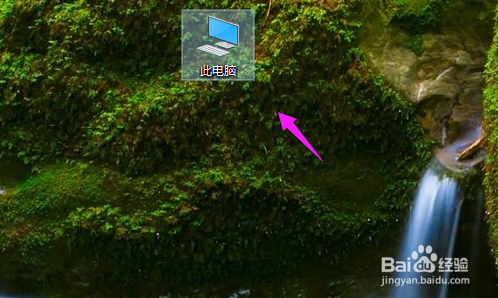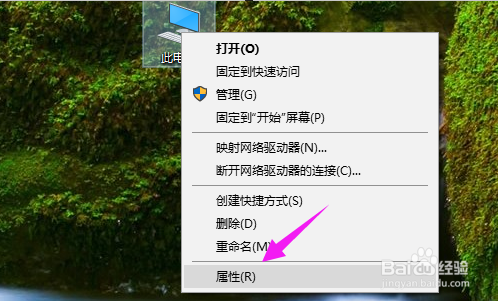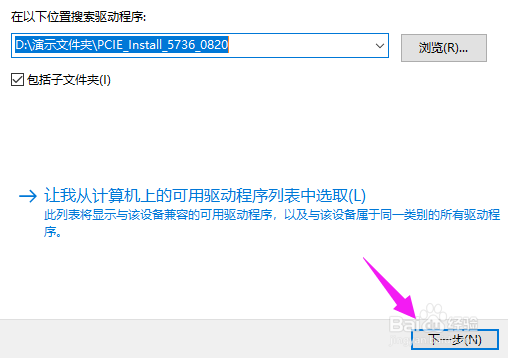windows10下AMD显卡驱动无法安装的解决方法
1、我们单击下【此电脑】,如图。
2、紧接着我们按下【属性】,如图。
3、我们接着按开【设备管理器】,如图。
4、接着我们点开【显示适配器】的下拉,如图。
5、单击适配器,选择【更新驱动程序】,如图。
6、紧接着我们选择【浏览我的计算机以查找驱动软件】,如图。
7、选择下载好的驱动程序,单击【下一步】,如图。
8、我们就看到已经安装显卡成功了,如图。
声明:本网站引用、摘录或转载内容仅供网站访问者交流或参考,不代表本站立场,如存在版权或非法内容,请联系站长删除,联系邮箱:site.kefu@qq.com。